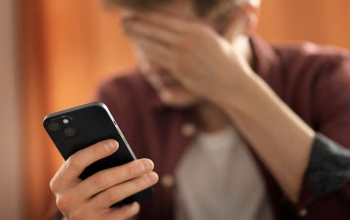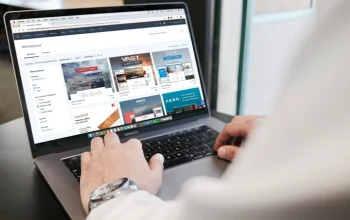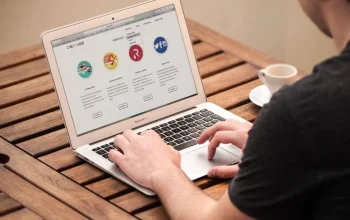Cara Edit Konten Video Media Sosial di Aplikasi Canva, Mudah Lho Ternyata!. Siapa bilang pada Canva hanya terbatas untuk melakukan pengeditan pada gambar saja? Mengedit video di Canva juga bisa lho. Dengan fitur pengeditan yang berlimpah dan pilihan desain yang beragam kamu bisa mengedit dan menghasilkan video yang keren nih lewat Canva,nggak percaya? Buktikan sendiri yuk, dengan melakukan pengeditan terhadap konten di Media sosial seperti Reels, Tiktok dsb.
Nah, kalau masih belum familiar terkait cara melakukan pengeditan konten video di Canva, jangan khawatir, dalam artikel ini, kamu bisa menemukan langkah-langkahnya lho. Kami akan akan menguraikan langkah-langkahnya secara jelas dan ringkas nih. Untuk ulasan lengkapnya, yuk kita simak saja lanjutan artikelnya dibawah ini.

Cara mengedit video di Canva via aplikasi
Kalau kebetulan di ponselmu telah terpasang aplikasi Canva, kamu bisa melakukan pengeditan video dengan langkah-langkah sebagai berikut:
-Buka aplikasi Canva di ponselmu.
-Apabila kamu belum menginstalnya, maka kamu bisa mengunduhnya aplikasi dulu melalui Google Play Store ataupun App Store
-Pada tab Beranda di bawah bilah pencarian , ketuk ikon “Video.”
-Kamu setelahnya akan melihat jenis dokumen video yang tersedia.
-Ketuk jenis video yang ingin dibuat untuk melihat template yang tersedia.
-Kamu bisa memilih template video YouTube, IG Reels, atau TikTok
-Untuk menggunakan template, ketuk dari hasil pencarian.
-Kemudian kamu akan dibawa ke menu editor.
-Selanjutnya kamu bisa mengedit video di bilah pengeditan dengan mudah
-Klik “Download” dan pilih format video yang akan disimpan
Cara mengedit video di Canva lewat browser
Selain melalui aplikasi, kamu juga bisa melakukan pengeditan video di Canva melalui browser nih. Adapun langkah-langkahnya ialah sebagai berikut:
-Buka canva.com
-Login menggunakan akun Googlemu
-Di beranda Canva pada bilah pencarian, klik “Video”
-Arahkan mouse ke jenis video yang ingin dibuat, dan klik “Telusuri” template untuk melihat template yang tersedia.
-Untuk mempratinjau pratinjau, arahkan mouse ke pratinjau dan klik yang muncul.
-Pilih “Pratinjau”template ini.
-Untuk menggunakan template, pilih “Sesuaikan” template ini.
-kamu kemudian akan dibawa ke menu editor.
-Selanjutnya kamu bisa mengedit video yang kamu inginkan di Canva.
-Klik “Download” untuk menyimpan video yang telah Anda edit.
-Di sini kamu juga dapat menyimpan video dengan format yang kamu inginkan.
Nah, demikianlah informasi terkait cara mengedit video untuk kebutuhan media sosial pada aplikasi yang telah kami informasikan. Selamat mencoba dan semoga berguna, ya!